WordPressで記事を書いてるときに、自分の記事に画像を貼りたいことがあると思います。
簡単に画像を挿入する方法をご紹介します。
今回は、WordPressのCocoonを利用しています。
画像をアップロードする方法
実際に設定の仕方を 2 STEP で見ていきましょう。
STEP1: ブロックエディタ上で「+」をクリックして表示されたブロックの一覧から「画像」を選択します。
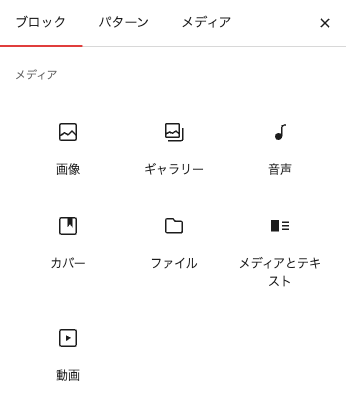
STEP2: 画像ブロックが表示されたら、「アップロード」をクリックして画像ファイルを選択し、挿入します。
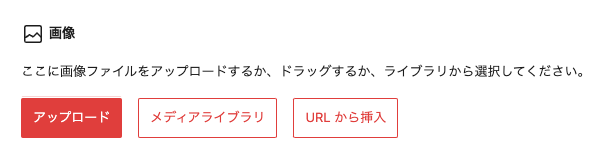
以上!
※外部のURLから直接画像を挿入する場合は、「URLから挿入」をクリックして挿入します。
メディアライブラリから挿入する方法
メディアライブラリから画像を挿入する場合は、メディアライブラリ上でリサイズやトリミングなどの画像の編集を予め行うことができます。
実際に設定の仕方を 3 STEP で見ていきましょう。
STEP1: 「メディア」の「新しいメディアファイルを追加」から画像をアップロードします。
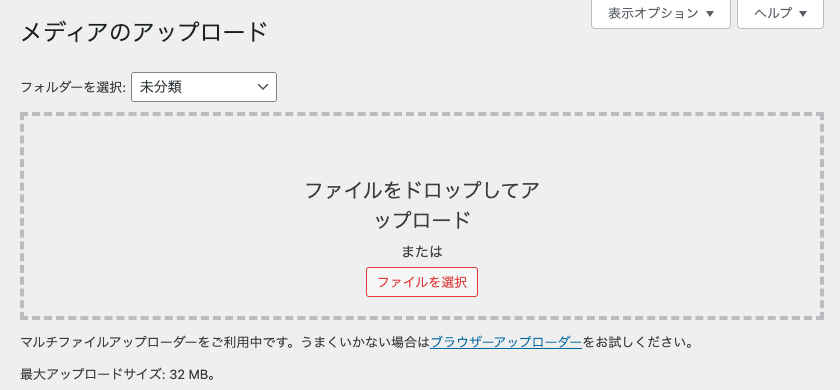
STEP2: ブロックエディタ上で「+」をクリックして表示されたブロックの一覧から「画像」を選択します。
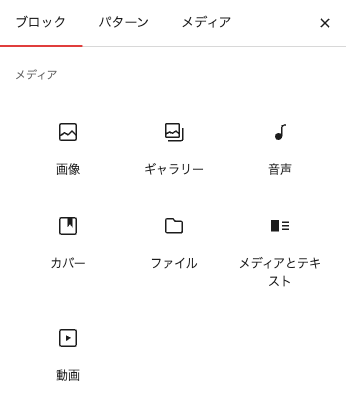
STEP3: 画像ブロックが表示されたら、「メディアライブラリ」をクリックして画像ファイルを選択し、挿入します。
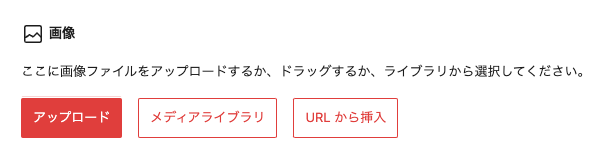
以上!
まとめ
直接アップロードする方法でもメディアライブラリで加工して画像を挿入する方法でもとても簡単な方法です。
画像を適度に挿入し、見やすいブログを目指しましょう。
画像の最適化についてはこちらでご紹介しています。

【WordPress】画像最適化の方法
WordPressの画像最適化でSEO効果を最大化する方法を解説。ファイル名・画像サイズ・alt属性のポイントや、表示速度を改善するプラグインも紹介。検索順位アップとユーザー満足度向上を目指しましょう。
WordPressの概要を知りたいなら、Webサイト制作の基礎知識体系的に学べるこちらの本がおすすめです!
リンク


コメント